在2001年,苹果公司将iPod推向了大众市场,它是一款具有精美外观和3 GB硬盘的MP5播放器。 六代iPod之后,iPod不仅提供了简单的音乐播放器,还提供了一系列便携式媒体播放器和多功能掌上电脑。 它使您可以播放歌曲,观看电影,玩游戏和拍照等。 使用iPod时,越来越多的数据被保存到iPod中。 因此,非常有必要充分利用存储容量并有效管理iPod文件。 以下文章将明确介绍三个 适用于Mac的iPod数据管理软件.
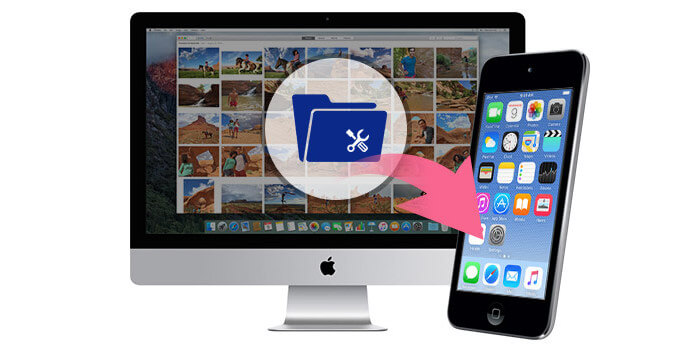
iTunes是一个非常有用的工具,可以将iPod文件(例如音乐,视频,图片,联系人,日历,便笺等)从iPod传输到Mac以进行备份。 有了它,您不再需要手动管理iPod上的音乐。 另外,您可以通过将iTunes上的iPod歌曲和电影拖动或从播放列表中删除来轻松重建它们的iTunes Library,从而轻松管理iTunes上的iPod歌曲和电影。 因此,当您想在Mac上管理iPod文件时,iTunes将永远是您的首选。 这是iTunes上文件管理的步骤。
步骤 1 在Mac上下载并安装最新版本的iTunes。 启动iTunes并通过USB电缆将iPod与Mac连接。
步骤 2 iTunes将自动检测您的iPod,并在界面中显示基本信息。
步骤 3单击特定的选项卡,例如“音乐”,“电影”,“电视节目”,然后单击其他选项卡,即可轻松检查和管理iPod文件。
步骤 4 单击工具栏左上方的“ iPod”图标。
步骤 5点击左侧列表中的“摘要”,即可更新iOS版本, 检查iTunes备份,备份并还原iPod。
步骤 6单击左侧列表中的每个项目; 您可以将其与iTunes库同步。
如果要管理iPod shuffle或Classic上的歌曲或视频之类的iPod文件,iTunes可以是您传输/添加/删除它们的重要助手。 例如将iPod音乐传输到Mac。 但是,对于iPod touch 6/5/4,nano 8/7/6/5/4等上的其他文件,例如联系人,SMS消息,便笺,提醒等,iTunes仅允许您备份或还原。 在这里,我们将为您推荐另外两个iPod文件管理器工具。
除音乐和电影外,如果您仍在Mac上管理iPod文件(如联系人,SMS消息,便笺等),则还可以。 在这里,我们建议您使用功能强大的Mac iPod文件管理器, Mac FoneTrans 在没有iTunes的情况下管理所有iPod数据。 如果您使用的是Windows 10/8/7 / XP / Vista计算机,则可以选择Windows版本将iPod数据传输到计算机。 首先,免费下载并将其安装在Mac上。
步骤 1将音乐,照片,电影和联系人从Mac传输到iPod / iPhone / iPad。
步骤 2将音乐,照片,联系人,播放列表和专辑从iPod导入到Mac。
步骤 3将iPod文件备份到iTunes。
步骤 4在iOS设备之间共享多媒体文件,播放列表,专辑和联系人。
步骤 5管理您的iPod文件,例如歌曲,视频,照片,消息,联系人等。
步骤 6与 iOS 17 兼容。
在Mac上启动此iPod文件管理器; 它高度支持几乎所有Mac OS Catalina版本。 用USB电缆将iPod连接到Mac。 该软件将自动识别您的iPod。
步骤 1通过单击左列中的数据类型来选择要传输的iPod文件,然后在预览窗口中选择目标文件。 这里我们以照片传输为例。
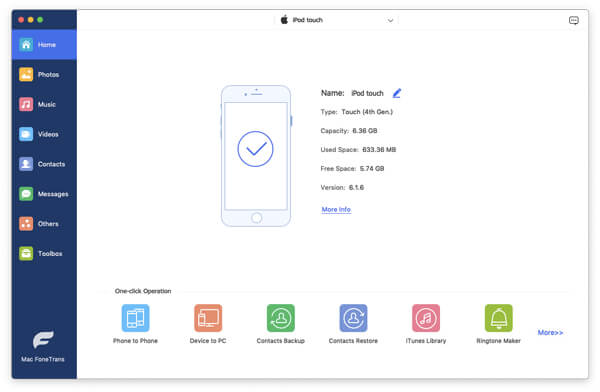
步骤 2选择所需的图片后,单击“导出到设备”按钮,然后可以选择将其传输到Mac,iTunes Library或其他iOS设备。 如果要从Mac导入一些照片,请单击“添加”以查找要导入到iPod的文件或文件夹,然后单击“确定”。

步骤 3只需几秒钟,即可在iPod和Mac之间移动文件。
容易吧? 您可以自己尝试 将音乐传输到Mac.
1.删除iPhone文件
使用此iPod / iPhone / iPad文件管理器,您可以删除一些无用的数据,例如歌曲,视频,联系人,照片等。 只需选择文件,然后单击“删除”按钮,所有选定的数据将立即从iPod中删除。
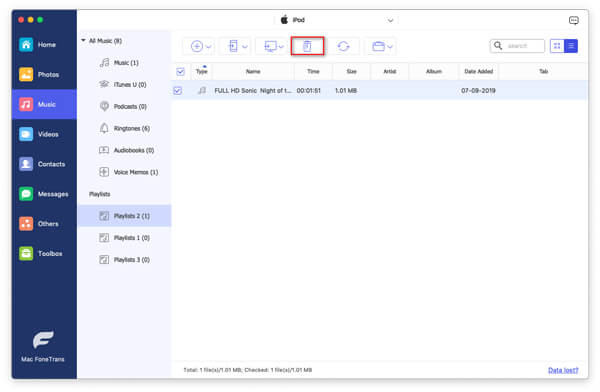
2.创建iPod播放列表
它使您可以在iPod上创建自己的音乐播放列表。 点击“播放列表”按钮,然后将您的歌曲添加到 创建播放列表。 您还可以管理原始播放列表。
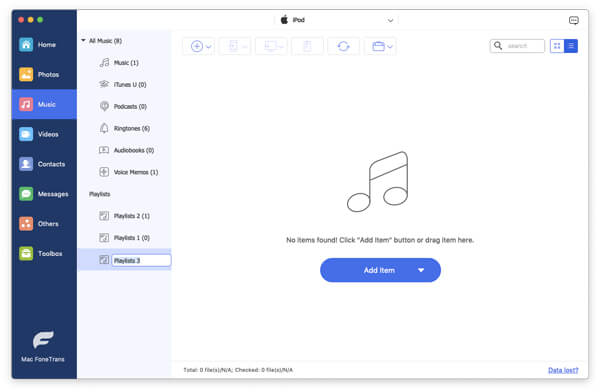
3.编辑iPod通讯录
使用此iPod文件管理器软件,您可以在Mac上免费添加和编辑iPod联系人。 它为您提供去重复功能,以管理重复的联系人。 单击“重复数据删除”按钮,它将自动扫描您的联系人并在界面中显示重复的联系人。 然后,您可以选择“合并”以合并重复的联系人,或者选择“忽略”以将其保留在iPod上。
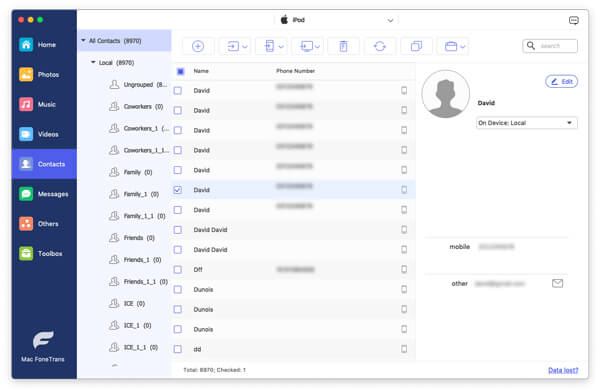
如果要备份丢失的iPod数据或管理Mac上已删除的文件,则可以选择下一个 iPod数据恢复。 如上所述,它也具有Windows版本,您可以免费下载并将其安装在计算机上。
在Mac上启动此最佳iPod iTunes替代产品,然后使用USB电缆将iPod连接到它。 它提供了三种模式供您选择,包括“从iOS设备恢复”,“从iTunes备份文件恢复”和“从iCloud备份文件恢复”。 在这里,我们选择“从iOS设备恢复”。
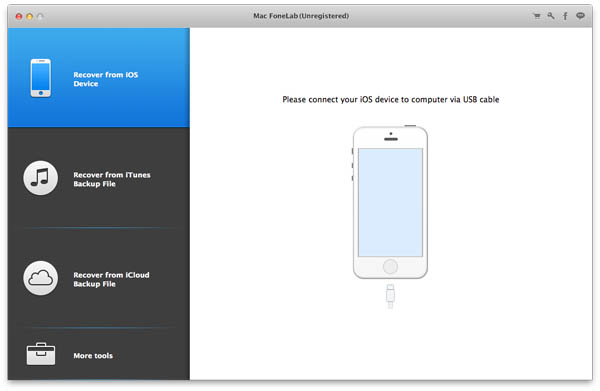
单击“开始扫描”以扫描iPod的详细信息。
只需几秒钟,您所有的iPod文件都会在左侧列表中分类为“相机胶卷”,“照片流”,“消息”,“联系人”,“注释”等。
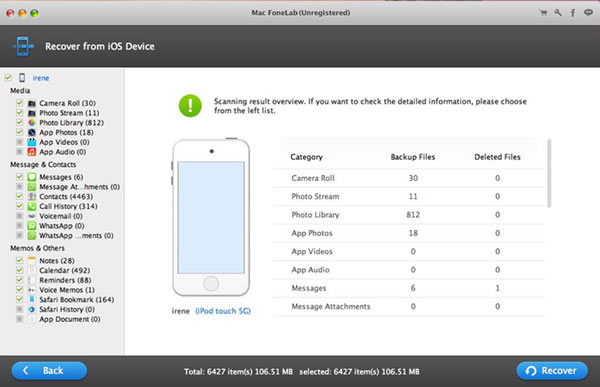
通过单击左列中的数据类型来选择需要备份的文件,然后在预览窗口中选择目标文件。
在最终恢复之前,您可以预览每个文件的详细信息。 点击“恢复”按钮。 您可以选择iPod备份的目标文件夹,然后单击“恢复”按钮。
片刻之后,所有选定的文件将被复制到Mac。
这是一个视频,您可以了解有关此有用工具的更多信息。


使用相同的方法,您既可以 从iPod检索已删除的照片.
在本文中,我们主要介绍三种有用的数据管理工具,以帮助您管理iPod文件。 在他们的帮助下,您可以方便地管理iPod文件,并更好地享受数字生活。